或许很多人还不清楚如何用Photoshop去除人物脸上的雀斑,今天小编就来详细讲解这个实用技巧,相信一定能帮到各位。首先,我们需要打开Photoshop软件,导入一张需要处理的照片。
说起photoshop,相信大家都很熟悉,那么Photoshop物脸上雀斑如何消除人_Photoshop消除人物脸上雀斑步骤详解_,下面小编就和大家分享一下哦。
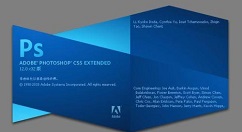
打开Photoshop软件,导入一张图片,点击菜单栏的【滤镜】——【七度汉化】——【噪点洁具5.07】,如图,
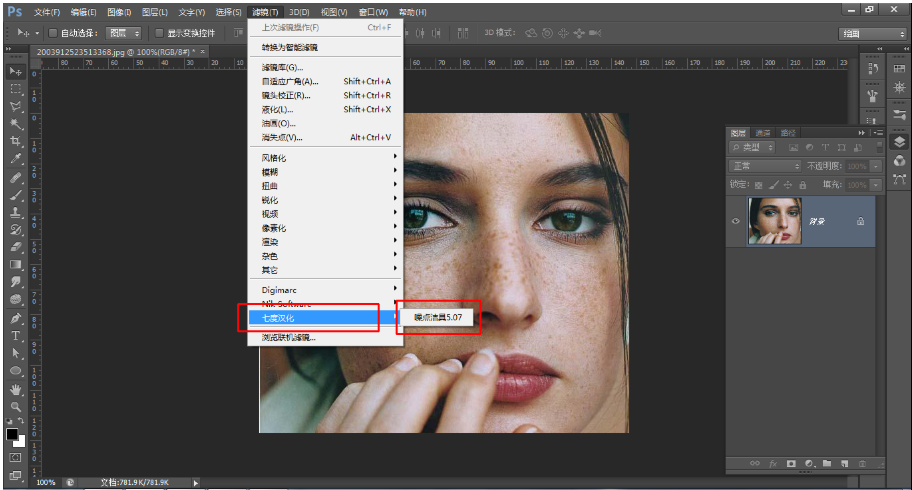
弹出对话框,用鼠标拉动相应的数值,直至满意为止,
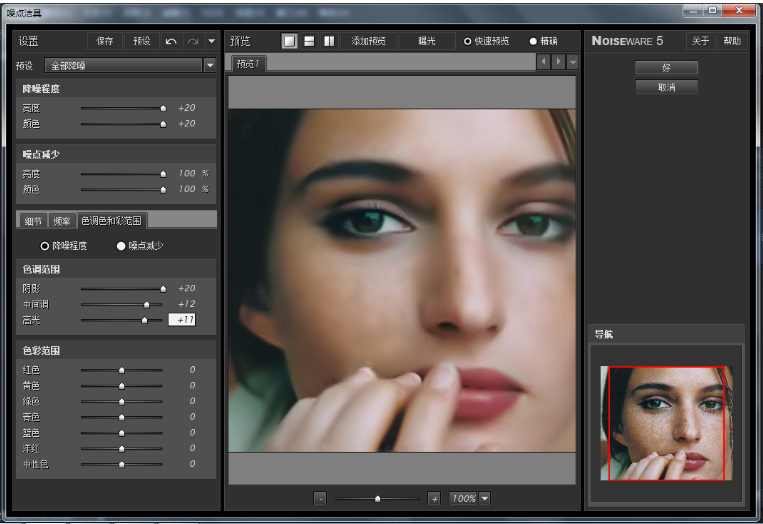
磨皮效果如图,
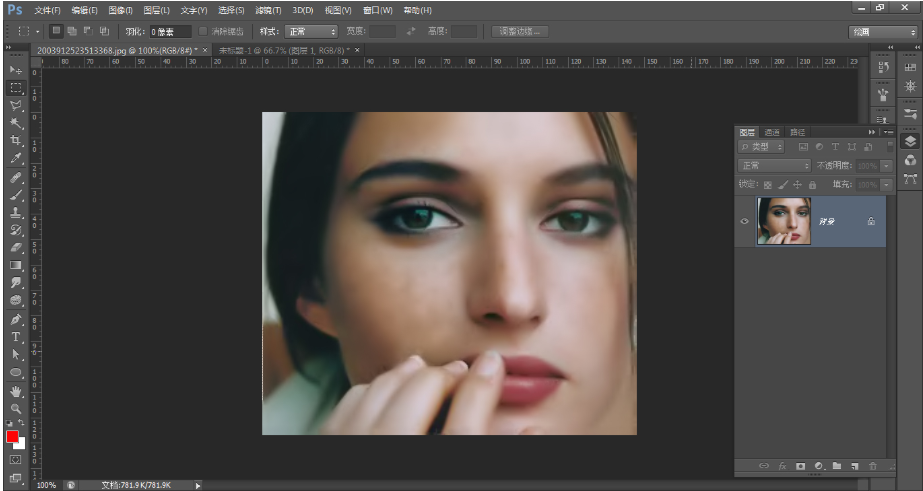
然后点击菜单栏中的【滤镜】——【锐化】——【USM锐化】,弹出窗口,进行锐化,
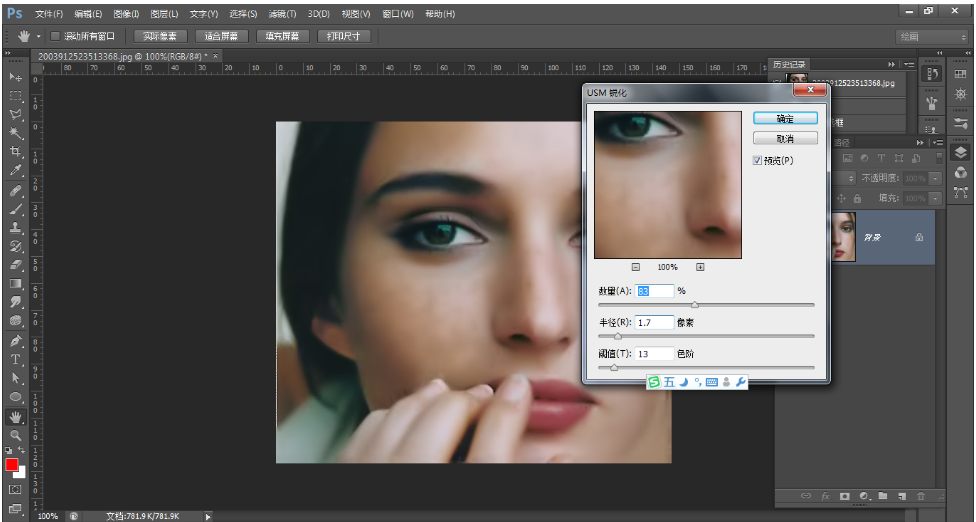
修图完成,图片效果非常明显,人物脸上的雀斑都没有了,

各位小伙伴们,看完上面的精彩内容,都清楚Photoshop消除人物脸上雀斑的简单操作了吧!
Photoshop相关攻略推荐:
以上就是Photoshop物脸上雀斑如何消除人_Photoshop消除人物脸上雀斑步骤详解_全部内容了,希望对大家有帮助!更多内容请关注攻略库


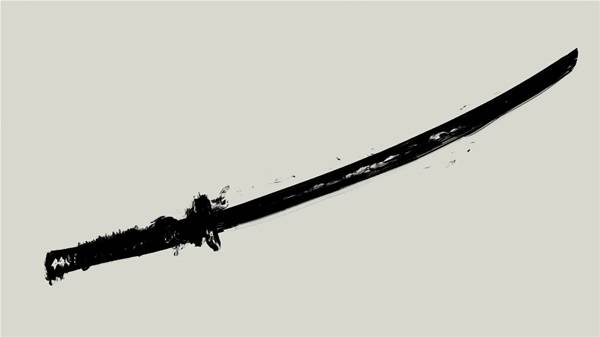




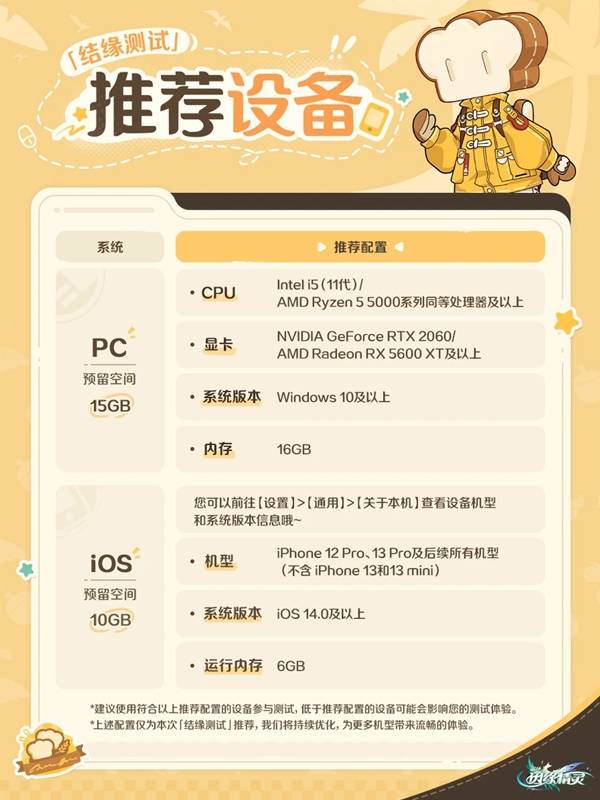






发表评论 取消回复